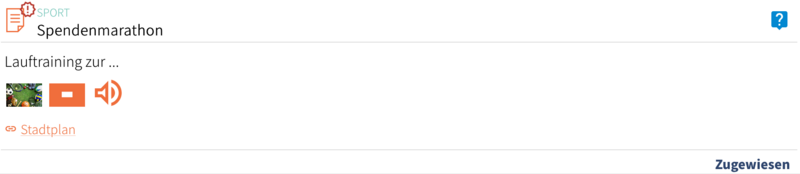Lerninhalte (Lernende)
Aus lernlog Hilfesystem
Was findest du unter dem Menüpunkt Lerninhalte in lernlog?[ ]
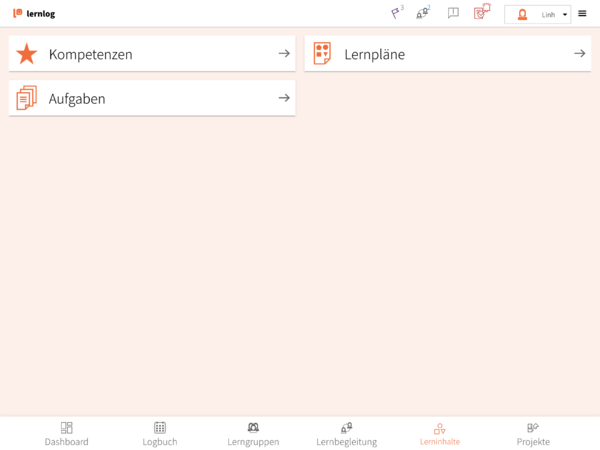
- Hier findest du alle Themen, die sich konkret mit deiner Arbeit als Lernende*r beschäftigen. Dabei hast du die Auswahl zwischen Lernplänen, Aufgaben und Kompetenzen.
Lernpläne (Lernende)[ ]
Lernpläne – Übersicht[ ]
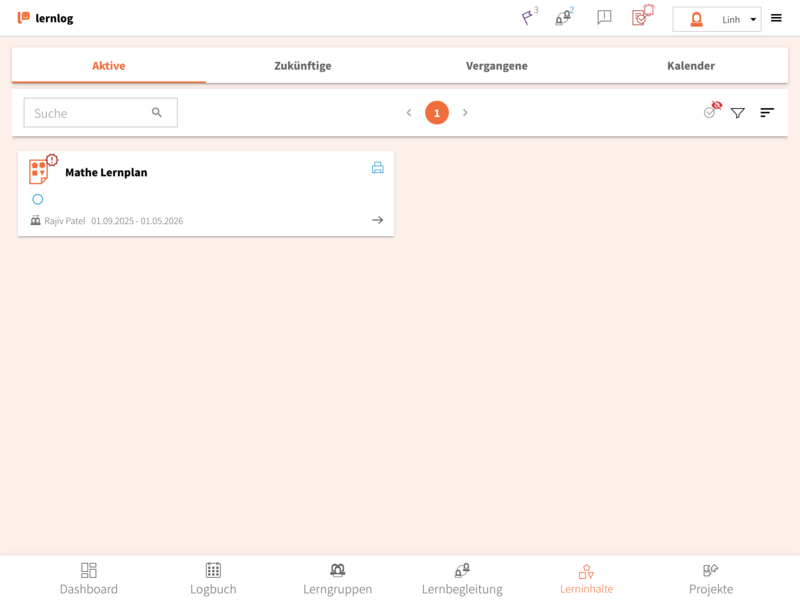
- Die "Übersicht Lernpläne" ist in vier Bereiche unterteilt:
- Aktive = Lernpläne, an denen du aktuell arbeitest
- Zukünftige = Lernpläne, an denen du in Zukunft arbeiten sollst.
- Vergangene = Lernpläne, mit deren Bearbeitung du bereits fertig bist.
- Kalender = Zeitliche Übersicht, wann du an welchem Lernplan arbeiten sollst.
- Wenn du auf den jeweiligen Bereich klickst, wird dir die darin enthaltene "Liste" der entsprechenden Lernpläne angezeigt.
- Welchen "Bereich" du gerade ausgewählt hast, erkennst du daran, dass dieser orange markiert ist.
- Indem du auf einen Lernplan in der Übersicht klickst, gelangst du direkt in die Detailansicht des jeweiligen Lernplans.
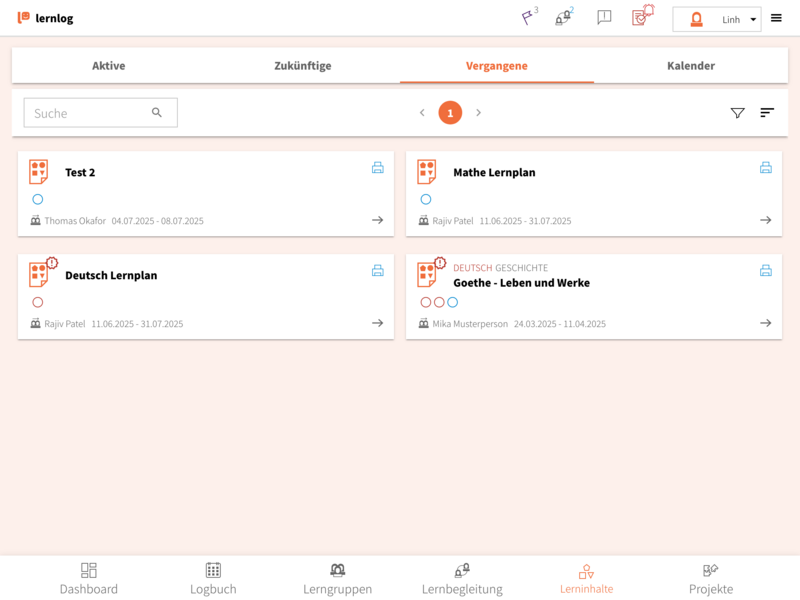
- In der jeweiligen Übersicht siehst du eine "Liste" mit deinen Lernplänen.
- Fach, welches im Lernplan bearbeitet wird
- Name und Titel des Lernplans
- Der Bearbeitungsstatus des Lernplans
- Dein Lernfortschritt (Pflicht- und optionale Aufgaben)
- Lernbegleitung, die den Lernplan erstellt hat
- Zeitraum, der für die Umsetzung des Lernplans vorgegeben ist
Wichtig: Das Ausrufezeichen ! neben dem Icon des Lernplans bedeutet, dass es sich um einen Pflicht-Lernplan handelt.
Lernpläne filtern[ ]

- Mit der "Suchfunktion" hast du die Möglichkeit, nach Lernplänen zu suchen. Dabei kannst du gezielt im "Textfeld" neben dem Lupen-Symbol nach Titeln suchen.
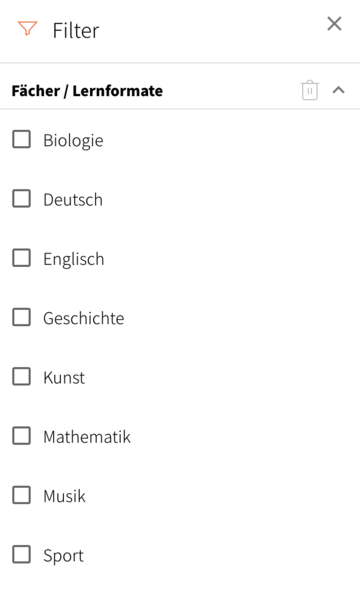
- Mit der "Filterfunktion" kannst du die Übersicht der Lernpläne auch "nach Fächern filtern", indem du einen Haken in das Feld neben dem jeweiligen Fach setzt.
Lernpläne sortieren[ ]


- Mit der Sortierfunktion oben rechts kannst du die Lernpläne nach Erstellungsdatum oder Bearbeitungsdatum, aufsteigend oder absteigend nach Titel sortieren.
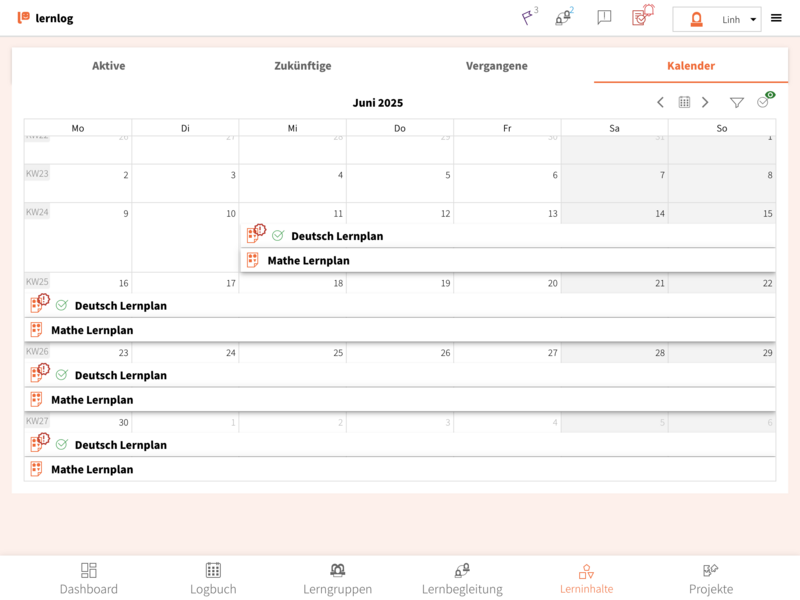
- Der Kalender bietet dir eine zeitliche Übersicht über die Zeiträume deiner Lernpläne, d.h., wann du an welchem Lernplan arbeiten sollst.
- Du kannst deine Lernpläne über die Filterfunktion nach Fächern filtern.
- Du kannst außerdem über das "Haken-Symbol" oben rechts bereits erledigte Lernpläne im Kalender ein- oder ausblenden.

- Mit einem Klick auf den Lernplan kannst du dir genau anschauen, was darin steht und was du machen sollst.
Lernpläne - Detailansicht[ ]
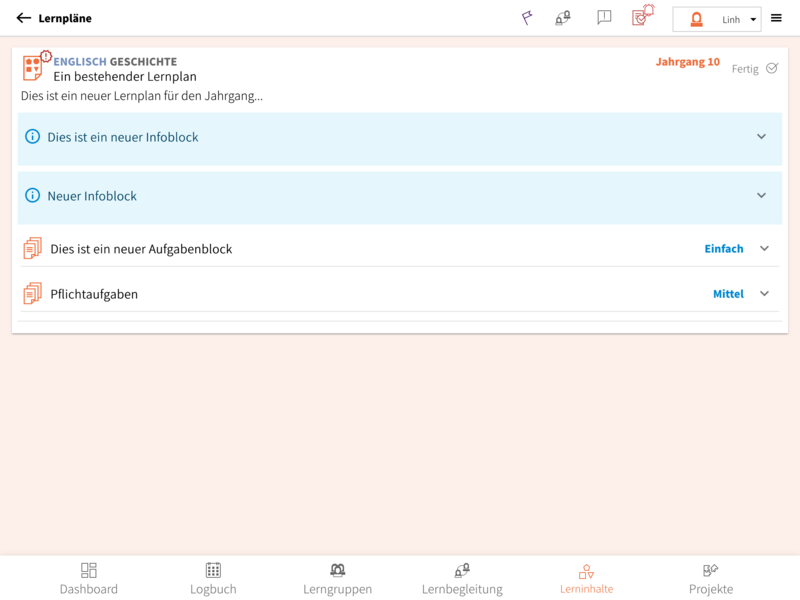
- In der Detailansicht zum Lernplan siehst du:
- Das Fach für den der Lernplan angelegt wurde.
- Ob es sich um eine Pflichtaufgabe handelt (Pflichtaufgaben sind mit einem Ausrufezeichen neben dem Icon oben links in der Ecke gekennzeichnet).
- Den Zeitraum (Von… / Bis… ), in dem der Lernplan erledigt werden muss.
- Den Titel des Lernplans.
- Den Beschreibungstext des Lernplans.
- Den Bearbeitungsstatus des Lernplans.
- Den Lernfortschritt zu Pflichtaufgaben und optionalen Aufgaben innerhalb dieses Lernplans.
- Pflicht: Die roten Kreise geben an, wie viele Pflichtaufgaben der Lernplan enthält.
- Optional: Die blauen Kreise geben an, wie viele optionale Aufgaben der Lernplan enthält. Wenn du Aufgaben als erledigt markierst, werden die Kreise jeweils “ausgefüllt”.
- Informationsblöcke zum Lernplan und zu den Aufgaben.
- Die Auflistung deiner konkreten Aufgabenblöcke innerhalb dieses Lernplans.
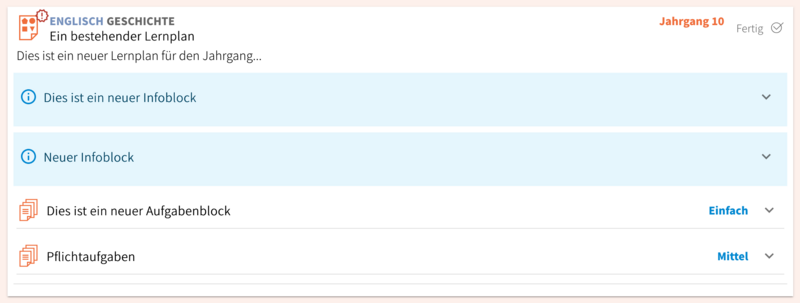
- Du klappst die Aufgabenblöcke auf, indem du auf den Pfeil neben dem Titel des Blocks klickst.
- Danach werden dir die Aufgaben des jeweiligen Aufgabenblocks angezeigt.
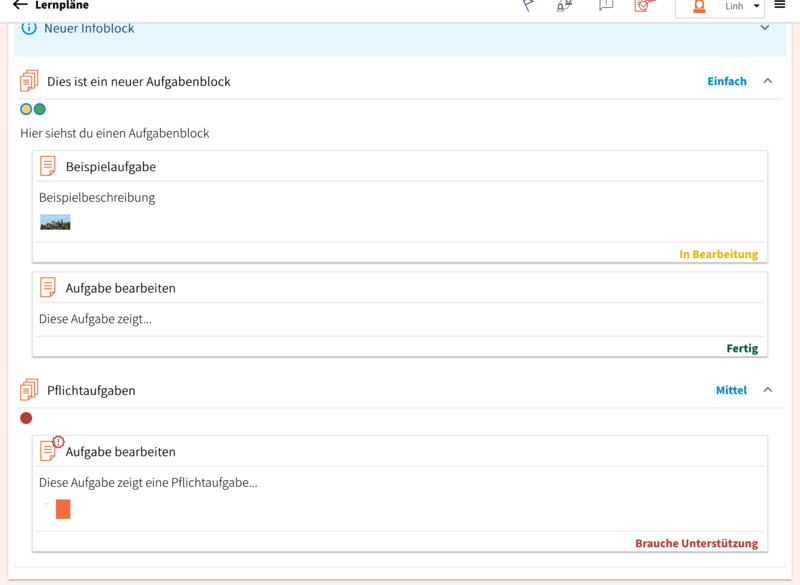
- Der Titel des Aufgabenblocks
- Ebenso wie viele Pflichtaufgaben und wie viele optionale Aufgaben in diesem Block enthalten sind. (Die Pflichtaufgaben sind weiterhin mit einem Ausrufezeichen gekennzeichnet.)
- Du erhältst genauere Informationen zur Aufgabe, zum Fach und ggf. Links oder Infos zu Lernmaterial für die Aufgabe.
- Um mit dieser Aufgabe loszulegen, klickst du auf den Log-Button, unten rechts in der Ecke, und kannst so den Status dieser Aufgabe bearbeiten. Im Bereich der Lerninhalte wählt man den Status direkt aus, indem man unten rechts auf "Zugewiesen" bzw. einen bereits eingestellten Status klickt.

- Im neuen Fenster hast du folgende Einstellungsmöglichkeiten für diese Aufgabe:
- In Bearbeitung: Du beschäftigst dich mit der Aufgabe.
- Brauche Unterstützung: Du brauchst Unterstützung bei der Aufgabe oder verstehst sie nicht.
- Fertig: Du bist mit der Aufgabe fertig.
- Mache ich nicht: Du erledigst die optionale Aufgabe nicht. Diese Möglichkeit wird nur angezeigt, wenn es sich um eine optionale Aufgabe handelt.
- Du hast jederzeit die Möglichkeit, Aufgaben in zugewiesenen Lernplänen zu loggen. Dies gilt auch, wenn der Beginn des Lernplans noch in der Zukunft liegt. Allerdings kann die Zuweisung durch deine Lernbegleitung noch gelöscht werden, solange der Lernplan noch nicht begonnen hat.
- Nachdem du den Status der Bearbeitung für die Aufgabe ausgewählt hast, klickst du auf “Loggen” um die Eingabe zu speichern.
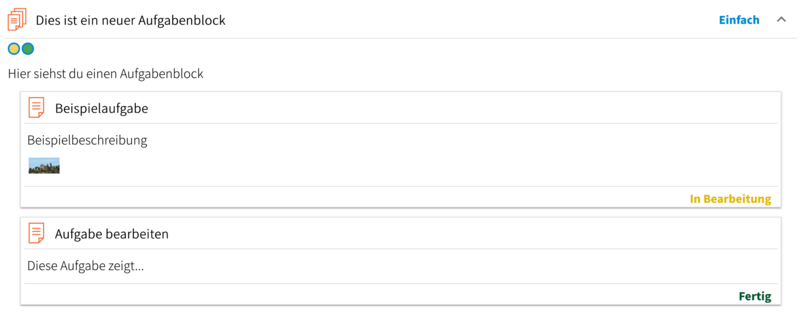
- Der ausgewählte Status wird anschließend im Lernblock neben der jeweiligen Aufgabe angezeigt.
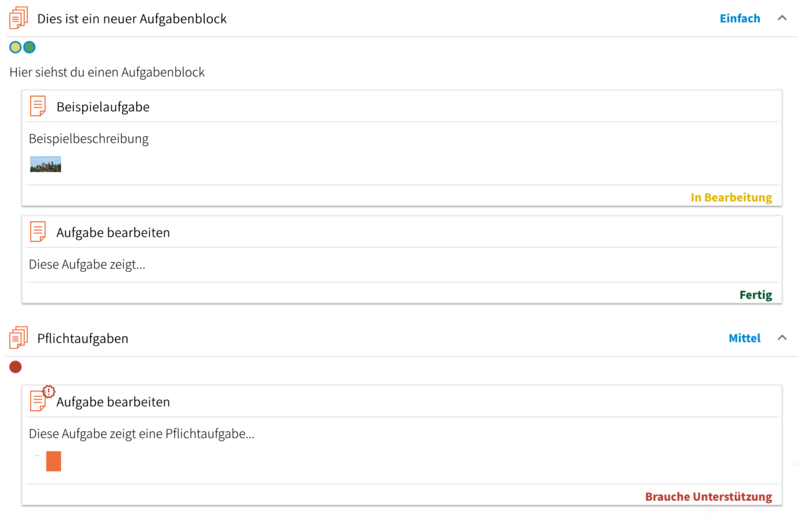
- Fertiggestellte Aufgaben ändern den Status des Lernfortschritts für diesen Lernblock. Dies wird über die Kreis-Symbole dargestellt:
- grün = fertig
- gelb = in Bearbeitung
- rot = Brauche Unterstützung
- grau = Mache ich nicht
Aufgaben[ ]
Aufgaben – Übersicht[ ]

- Die Übersicht deiner Aufgaben ist, je nach Ansicht, in vier Bereiche unterteilt:
- Tablett-Ansicht:
- Aktive, zeigt die Aufgaben, an denen du aktuell arbeitest.
- Zukünftige, zeigt die Aufgaben, an denen du in Zukunft arbeiten sollst.
- Vergangene, zeigt die Aufgaben, mit deren Bearbeitung du bereits fertig bist.
- Der Kalender, in dem du einsehen kannst, wann welche Aufgabe zur Bearbeitung vorgesehen ist.
- Desktop-Ansicht:
- Kalender
- Aktive
- Zukünftige
- Vergangene
- Wenn du auf den jeweiligen Bereich klickst, wird dir die darin enthaltene Liste der Aufgaben angezeigt.
- Welchen Bereich du gerade ausgewählt hast, erkennst du daran, dass dieser Bereich orange markiert ist.
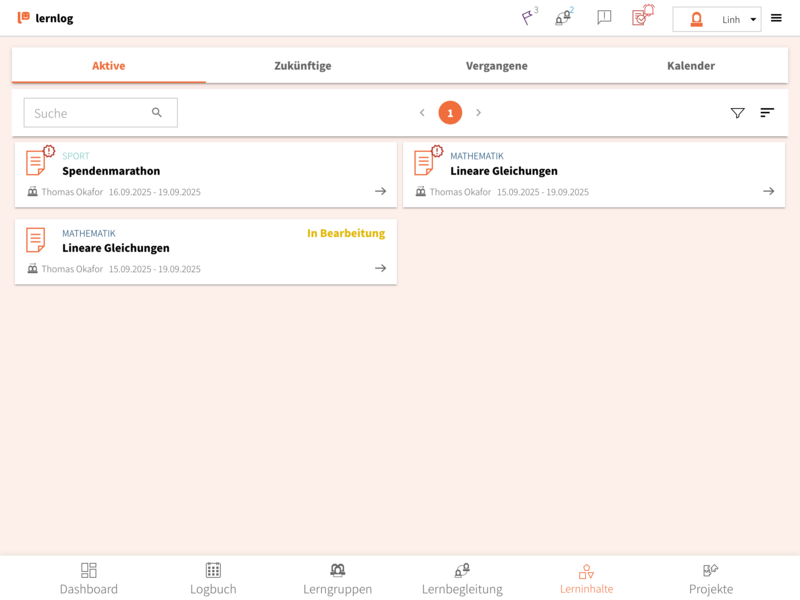
- In der Übersicht siehst du eine Liste mit all deinen Aufgaben.
- Fach, welches die Aufgabe betrifft
- Titel der Aufgabe
- Lernbegleitung, die die Aufgabe erstellt hat
- Zeitraum, der für die Umsetzung der Aufgabe vorgegeben ist
Wichtig: Das Ausrufezeichen ! neben dem Icon der Aufgabe bedeutet, dass es sich um eine Pflichtaufgabe handelt. Andernfalls ist die Aufgabe optional.
Aufgaben filtern[ ]

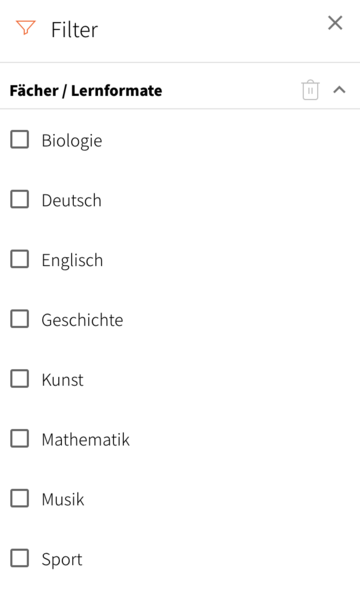
- Mit der Filterfunktion hast du die Möglichkeit, nach Aufgaben zu suchen. Dabei kannst du gezielt im Textfeld neben dem Lupen-Symbol nach Inhalten suchen.
- In der Filterfunktion kannst du die Übersicht der Aufgaben auch nach Fächern filtern, indem du einen Haken in das Feld neben dem jeweiligen Fach setzet.
Aufgaben sortieren[ ]

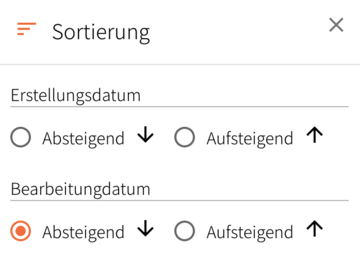
- Mit der Sortierfunktion kannst du die Aufgaben nach Erstellungsdatum oder Bearbeitungsdatum aufsteigend oder absteigend nach Titel sortieren.
- Indem du auf den Pfeil, am rechten Rand einer Aufgabe in der Übersicht klickst, gelangst du direkt in die Detailansicht der jeweiligen Aufgabe.
Aufgaben - Detailansicht[ ]
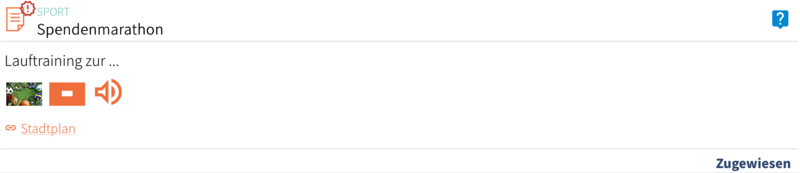
- In der Detailansicht der Aufgabe siehst du:
- Das Fach, für das die Aufgabe angelegt wurde.
- Ob es sich um eine Pflichtaufgabe handelt (Pflichtaufgaben sind mit einem Ausrufezeichen neben dem Icon gekennzeichnet).
- Den Zeitraum (Von… / Bis… ) in dem die Aufgabe erledigt werden muss.
- Indem du das Fragezeichen anklickst, kannst du noch weitere Zusatzinformationen oder Hilfestellungen zur Aufgabe erhalten, wenn die Lernbegleitung eine Hilfestellung gegeben oder eingestellt hat.
- Um mit dieser Aufgabe loszulegen, klickst du auf den Log-Button und kannst so den Status dieser Aufgabe bearbeiten.

- Im neuen Fenster hast du folgende Einstellungsmöglichkeiten für diese Aufgabe:
- In Bearbeitung: Du beschäftigst dich mit der Aufgabe.
- Brauche Unterstützung: Du brauchst Unterstützung bei der Aufgabe oder verstehst sie nicht.
- Fertig: Du bist mit der Aufgabe fertig.
- Mache ich nicht: Du erledigst die optionale Aufgabe nicht. Diese Möglichkeit wird nur angezeigt, wenn es sich um eine optionale Aufgabe handelt.
- Du hast jederzeit die Möglichkeit, dir zugewiesene Aufgaben zu loggen. Dies gilt auch, wenn der Beginn der Aufgabe noch in der Zukunft liegt. Allerdings kann die Zuweisung durch deine Lernbegleitung noch gelöscht werden, solange die Aufgabe noch nicht begonnen hat.
- Die Aufgabe wird dir anschließend unter Aufgaben als geloggt angezeigt. Die entsprechende Markierung ist in der rechten oberen Ecke der Aufgabe zu sehen.
- Im Bereich der Lerninhalte wählt man den Status direkt aus, indem man unten rechts auf Zugewiesen bzw. einen bereits eingestellten Status klickt.
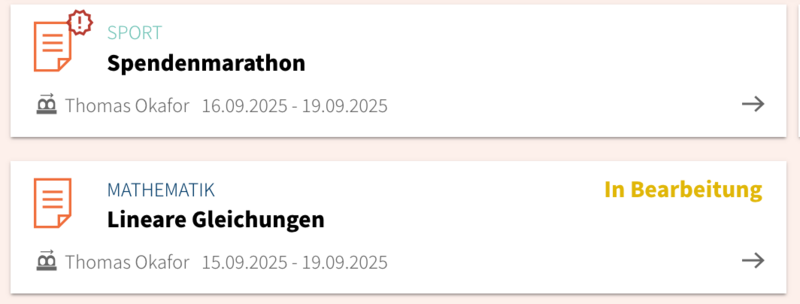
Kompetenzen[ ]
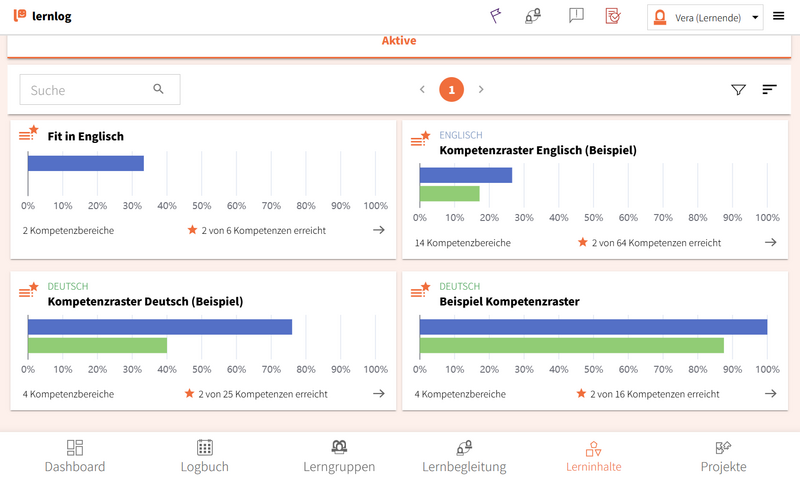
- Im Bereich Kompetenzen findest du einen Überblick über alle Kompetenzraster, die du aktuell in Bearbeitung hast.
- Über die Filter- bzw. Sortierfunktion hast du die Möglichkeit, diese Übersicht nach Fächern oder Lernformaten zu filtern oder nach Datum zu sortieren.
- Der blaue Balken reflektiert den Fortschritt im jeweiligen Kompetenzraster. Hier wird reflektiert, welche Kompetenzen Lernende aus ihrer Sicht erlangt und dementsprechend abgehakt haben.
- Der grüne Balken reflektiert ebenfalls den Fortschritt im jeweiligen Kompetenzraster. Hier wird reflektiert, welche Kompetenzen Lernende aus der Sicht der Lernbegleitung erlangt haben.
- Mit einem Klick auf den Pfeil in einem ausgewählten Kompetenzraster gelangst du in die Detailansicht dieses Kompetenzrasters.
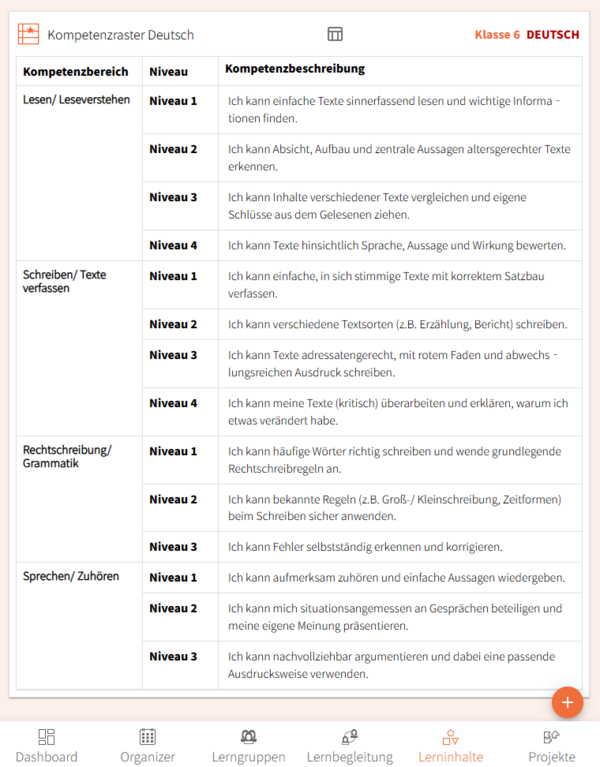
- Mit einem Klick auf den Pfeil in einem ausgewählten Kompetenzraster gelangst du in die Detailansicht dieses Kompetenzrasters.
- Hier kannst du abhaken, wenn du als Lernende*r eine Kompetenz innerhalb eines Kompetenzbereichs erlangt hast (orangenes Symbol).
- Außerdem kannst du dir eine Übersicht darüber verschaffen, welche Kompetenzen du bisher abgehakt hast (orangenes Symbol).

- Das zweite Symbol zeigt dir an, ob deine Lernbegleitung ebenfalls überzeugt ist, dass du die ausgewählte Kompetenz erreicht hast (weißes Symbol).